Axure文本输入框怎么去掉边框?Axure设计网页原型的时候,插入了文本输入框,但是有边框,想要去掉边框,该怎么操作呢?下面我们就来看看Axure隐藏输入框边框的教程,需要的朋友可以参考下
Axure插入的文本输入框默认是有边框的,想要将输入框边框去掉,该怎么去掉呢?下面我们就来看看详细的教程。
- 软件名称:
- 快速产品原型设计工具 Axure RP Pro v7.0.0.3174 汉化绿色版
- 软件大小:
- 8.97MB
- 更新时间:
- 2014-12-22立即下载
1、打开axure软件,在窗口左侧元件库中向面板拖入一个文本框。

2、选中拖入的文本框,到窗口右侧 “属性" 将 "隐藏边框" 选项勾选。


3、文本框隐藏之后,再从元件库中向面板中拖入一个带有边框的矩形
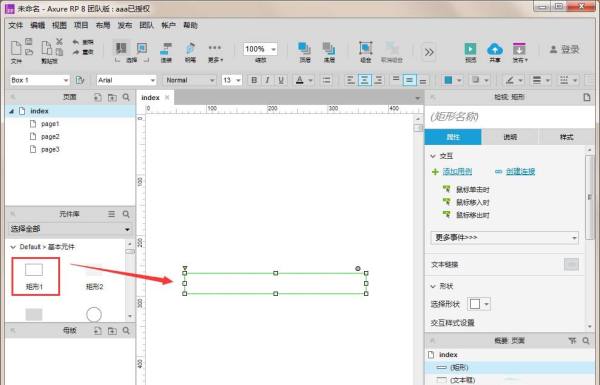
4、接着给矩形边框更改颜色

5、然后将原被去掉边框的文本框元件调整合适大小,放入矩形框内。注意:文本框在矩形框之上,设置下文本框的顺序置于顶层就好了。
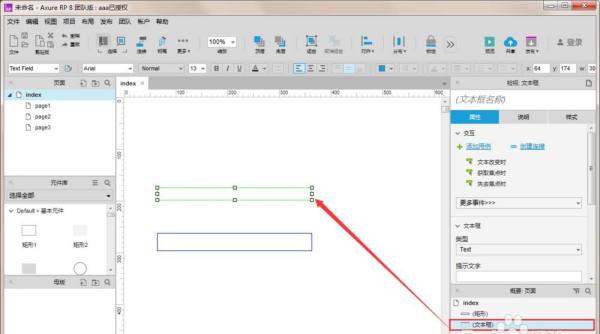

6、最终预览的效果图如下

以上就是Axure去掉文本输入框的边框的教程,希望大家喜欢,请继续关注0133技术站。
相关推荐:
以上就是Axure文本输入框怎么去掉边框? Axure隐藏输入框边框的教程的详细内容,更多请关注0133技术站其它相关文章!








